Термистор стола anycubic i3 mega
Подпишитесь на автора, если вам нравятся его публикации. Тогда вы будете получать уведомления о его новых статьях.
Отписаться от уведомлений вы всегда сможете в профиле автора.
Статья относится к принтерам:
Доброго времени суток, ценители 3Д печати!Решил по возможности писать о любопытных ремонтах 3Д принтеров, коими я в последнее время часто занимаюсь. Хочется поделиться своим опытом, во первых - это интересно для меня лично, а во вторых эта информация может кому-то помочь.
На ремонт поступил Anycubic i3 Mega c жалобой на отсутствие нагрева стола. Первое, что меня удивило, когда я увидел принтер - наличие двух вилок питания. К сожалению, фото я не сделал, ну да ладно. Хозяин принтера утверждал, что принтер взял уже БУ. Лезем дальше. Принтер был уже частично разобран, переворачиваем стол и вот она - причина. Копченая силиконовая грелка на 220 В.
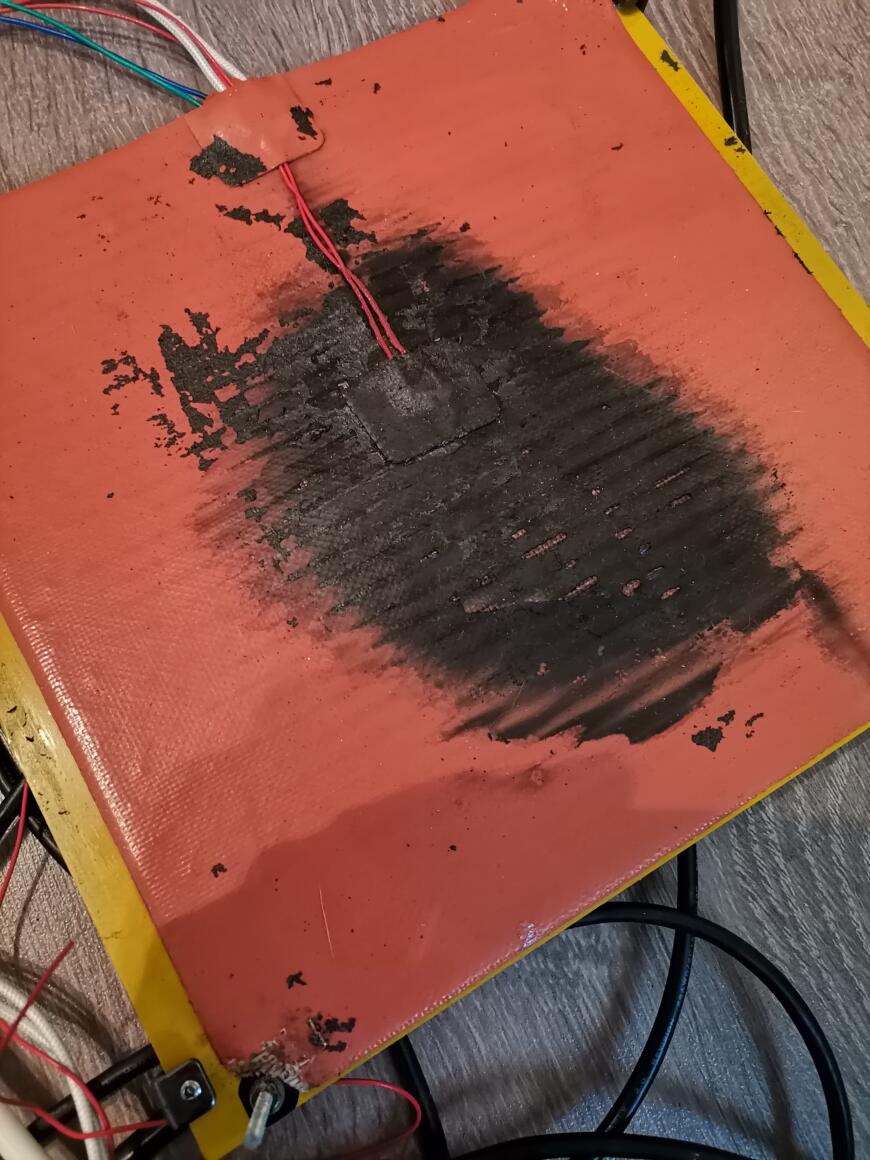
Заводим принтер - индикация температуры отсутствует.
Причина подгорания была следующая:Прошлый владелец принтера решил оставить родной термистор, который был припаян к текстолитовому столику и выпирал на пару милимметров вместо того, чтобы использовать термистор силиконовой грелки.Этот выступ не дал грелке нормально приклеится к поверхности стола, в результате чего со временем она отклеилась в центре, образовался пузырь воздуха, что привело к некорректной обратной связи по температуре грелки и ее перегреву! Место образования пузыря, кстати, можно определить по черному контуру.
Кстати, даже головки винтиков под столом заржавели, из-за того что их покрытие от перегрева испарилось.
Однозначно замена грелки.

С трудом отковырял старую силиконку, почистил стол от клея и выпаял все выпирающие элементы. (Термистор по центру и два светодиода.)Область печтати у Меги нестандартная, 210х210 мм. Нагревательный элемент 200х200. Пришлось оставить по 5 мм зазора по краям.Далее изолируем нагреватель, чтобы движения дрыгостола не вызывали чрезмерных возмущений температуры.
По периметру прошелся алюминиевым хайспидом, чтобы теплоизоляция крепче держалась. Родной клей показался не особо надежным.Ну все, можно ставить стол на место.Дело за малым. Подключаем твердотельное реле. Теперь уже нормально, на блок питания, а не на отдельную вилку :) На схеме подключения останавливаться не буду, их в интернете полно.Корпус реле был без защитной крышки, а принтер все-таки металлический. Чтобы не было трясучки, заизолировал широкой изолентой. Не поплавит, если вдруг у кого будут вопросы))Нормальная температура работы ТТР - 40-50 градусов. Да и изолента непростая.
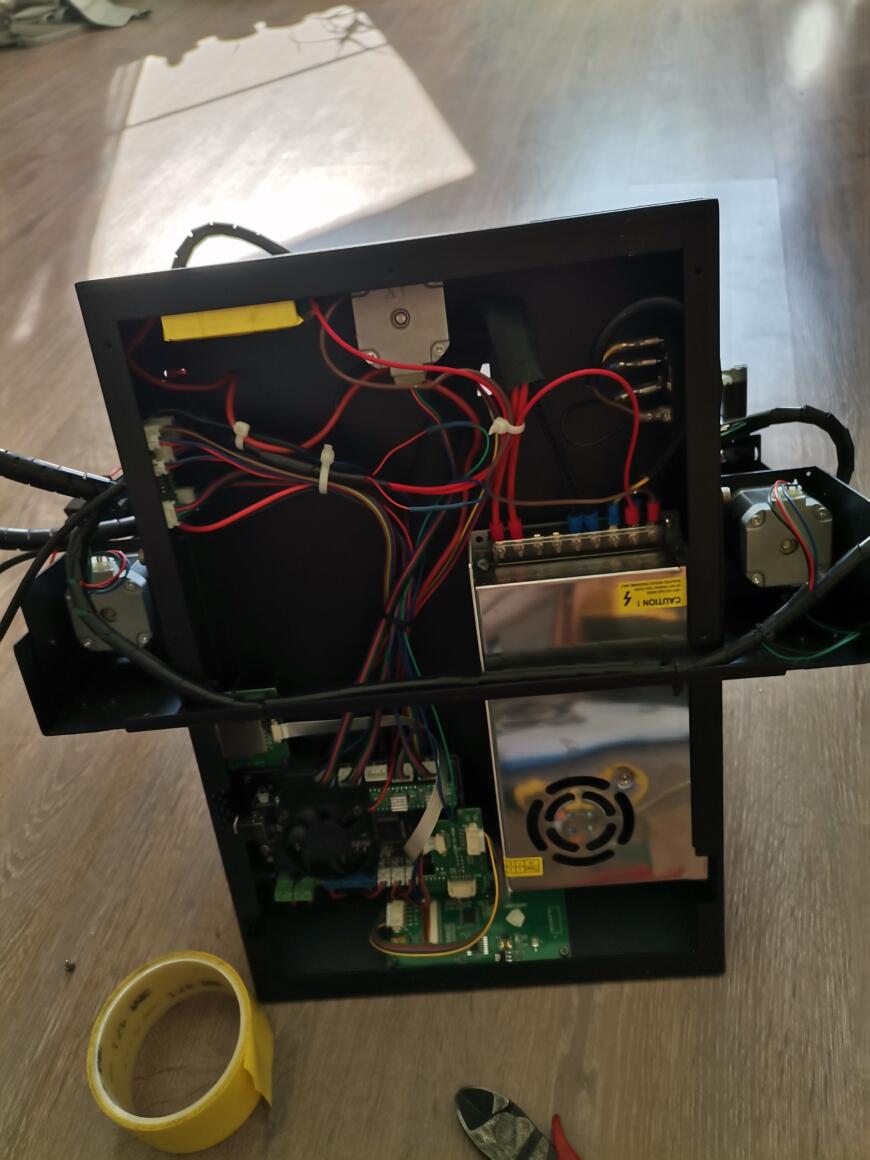
Проверил работу стола - все работает. Хотелось бы конечно настроить PID, но PIDBEDTEMP в родной прошивке заблокирован. Да и не проблема, в общем-то. Колебания температуры амплитудные только по началу (2 градуса), потом сходятся к заданному значению.
Какие выводы можно сделать?Установка силиконового нагревателя - дело ответственное. Все-таки 220В не шутка. Контактная поверхность должна быть ровной и обезжиренной. Ну и быть повнимательнее к нагревательным элементам в целом, при появлении дыма/запаха гари остановить работу и найти причину.
Подпишитесь на автора
Точная настройка термистора в Marlin.
Точная настройка термистора в Marlin.
Какие строки кода нужно поменять?
Если Вы используете прошивку marlin, то тип термистора выбирается во вкладке configuration.h
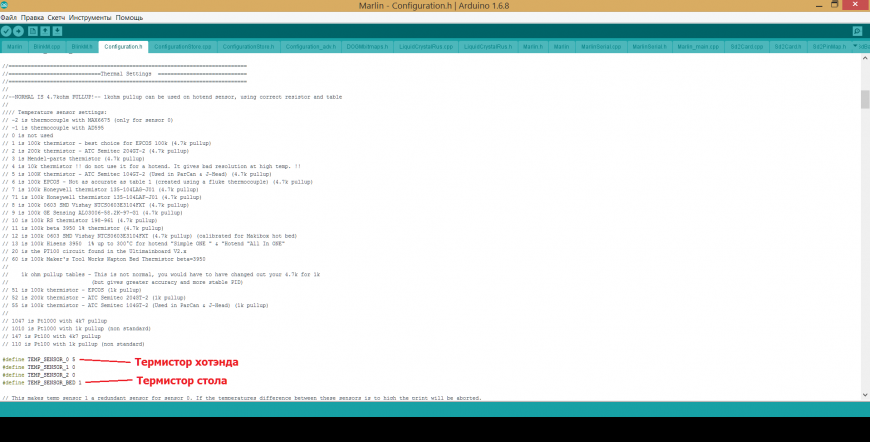
Как видно, в прошивку уже включен ряд термисторов, которые можно активировать, выбрав соответствующую цифру. Если у Вас термистор “100k thermistor - best choice for EPCOS 100k (4.7k pullup)” то в строке, которая отвечает за термистор хотэнда, нужно поставить цифру “1”. Если у вас другой термистор, то выбираем необходимый.
Как узнать какой у Вас термистор?
Что бы узнать, какой именно у Вас термистор, нужно посмотреть его технические характеристики и сопоставить с тем списком, который указан в прошивке и выбрать необходимый. Что делать если у вас нет таких данных? И вы точно не знаете какой у вас термистор?
В таком случае Вам понадобится дополнительное устройство, которое будет показывать температуру хотэнда, например, мультиметр с возможностью измерения температуры (в комплект должна входить термопара). Как вы уже поняли, термопара будет показывать “реальное” значение температуры хотэнда, и это значение необходимо сравнивать с показаниями Вашего термистора.
Процедура подбора будет заключаться в следующем:
1. Выставить в прошивке значение первого термистора, залить на плату;.
2. Термопару мультиметра приложить как можно ближе к термистору хотэнда (для чистоты эксперимента);
3. Включить прогрев хотэнда (например, до 200 градусов) и подождать пока температура «устаканится».
4. Сравнить значение температуры, которую выдает термопара и термистор;
5. Если температура на термопаре и на термисторе совпадает (в идеале температура не должна отличаться более 5 градусов), то вы выбрали правильный термистор;
6. Если температуры будут сильно отличаться, значит в прошивке Вы выбрали не тот термистор. В прошивке выбираем следующую цифру, заливаем на плату и делаем пункты 1-6 до тех пор, когда температуры на термопаре и на термисторе не будет одинаковая (в пределах погрешности).
Пример подбора термистора.
Теперь давайте рассмотрим конкретный пример, мы взяли новый термистор SEMITEC NTC 100 кОм (Япония). Нам нужно выставить правильный тип в прошивке. Для начала выставим значение “1” и зальем на плату.
Далее соберем импровизированный «испытательный стенд» (испытательный нагревательный блок).

Мы просверлили нагревательный блок сверлом 3.2мм насквозь, с одной стороны (на фото левая) закрепили терпомапару (наш “эталонный” измеритель), а с другой стороны приложили термистор. Вам не обязательно в точности повторять такую варварскую процедуру со своим нагревательным блоком, но постарайтесь разместить термопару, как можно ближе к термистору.
После того как все собрали, включаем прогрев экструдера и ждем пока температура «устаканиться» и смотрим на показания прибора.
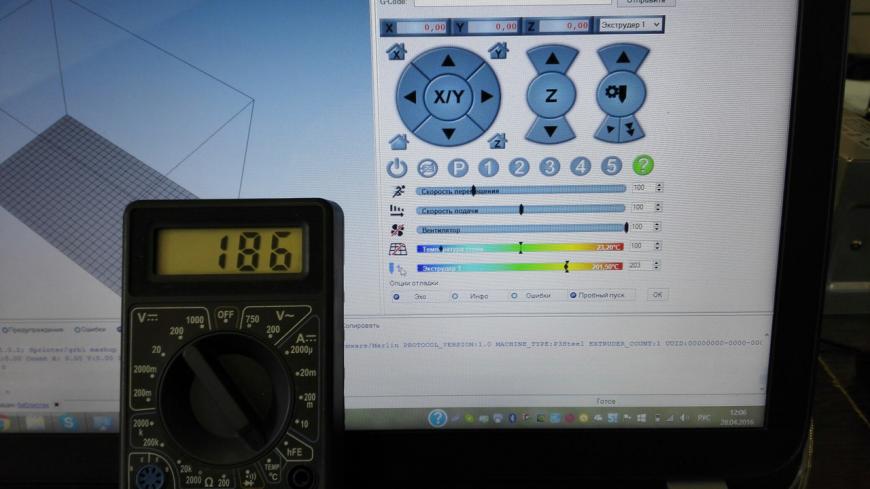
Как видим, действительная температура 186 градусов, а термистор показывает 201 градус, то есть разброс на 15 градусов, значит тип термистора в прошивке мы указали не верный.
В прошивке нужно выбрать другой тип термистора, и проделать все тоже самое. Мы покажем Вам уже верный тип термистора, который соответствует значению “5” - is 100K thermistor - ATC Semitec 104GT-2 (Used in ParCan & J-Head) (4.7k pullup). После изменения и заливки прошивки получаем следующее:

Полученные значения гуляют в пределах 2-3 градусов. Согласитесь не плохой результат, значит в прошивке мы указали верный тип термистора.
В прошивке нет нужного термистора.
Что делать, если вы перепробовали все типы термисторов в прошивке, а показания не соответствует действительности? Есть несколько вариантов:
1. Выбрать оптимальный термистор в прошивке, что бы разность температуры между “реальной” и нашим термистором была минимальна;
2. Добавить в прошивку собственный термистор со своими характеристиками.
В данном разделе мы покажем, как в прошивку marlin добавить собственный термистор, что бы показанные им значения совпадали с действительностью. Для этого нам понадобиться та же самая термопара с мультиметром.
Для начала зайдем в кладку thermistortables.h

Здесь содержится вся информация о всех типах термисторов, которые включены в прошивку. Открываем вкладку и видим следующее
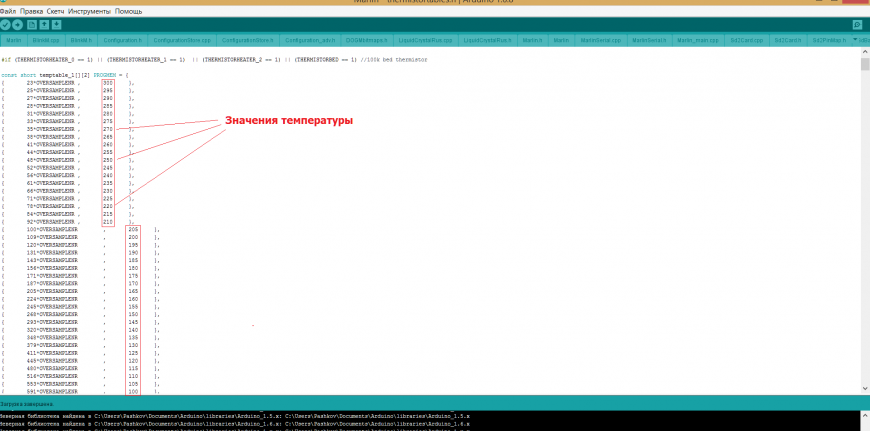
Каждому термистору соответствует своя таблица значений температур и значения АЦП. Значения справа это температура, а слева значения АЦП, которые мы как раз и будем менять.
Откуда брать эти значения АЦП?
Теперь приступим непосредственно к самой калибровке, прогреваем хотэнд до тех пор, пока мультиметр не покажет 30 градусов. После того как температура на мультиметре «устканилась», смотрим на значения АЦП которые ему соответствует. Записываем на лист бумаги или сразу в Exel. Например, температура-30 и АЦП-966. Еще раз напомим, что 30 градусов - это температура, которую показывает мультиметр.
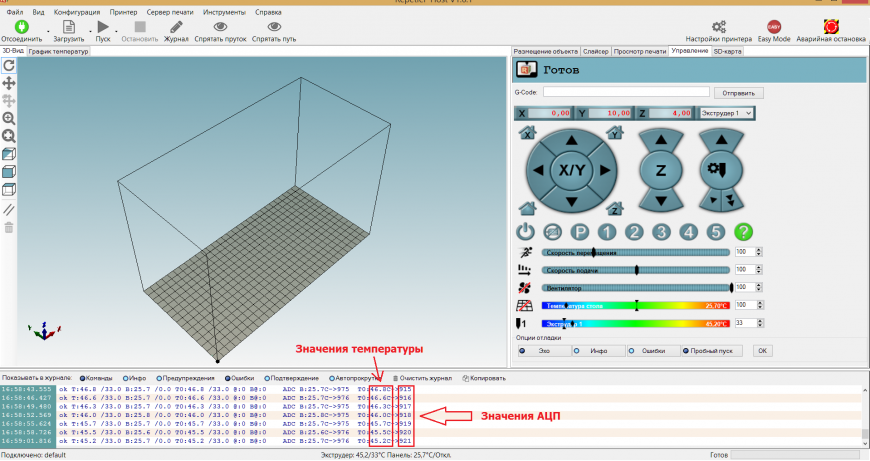
Далее начинаем прогревать хотэнд до того момента, пока термопара не покажет 35 градусов. Записываем снова значения АЦП – 950. И так мы должны постепенно с интервалом в 5 градусов, прогревать хотэнд и одновременно записывать значения АЦП.
В итоге мы получим точно такую же таблицу как в прошивке, но со своими значениями. Все значения старых АЦП меняем на свои и заливаем на плату. После заливки можно проверить правильность наших действий, прогреть хотэнд и сравнить температуры термистора и термопары, если все сделано правильно, то они будут равны (в пределах погрешности). После всех манипуляций не забывайте сделать несколько раз PID регуляцию.
Результаты печати с откалиброванным термистором:



Напечатано на нашем 3D-принтере Prusa I3 Steel серебристым PLA (фото ниже -черный PLA) от компании REC.
- Высота слоя 0,15мм
- Плотность заполнения 20%
- Толщина стенок 0,8мм
- Температура экструдера 200ºC
- Температура стола 50ºC
- Обдув модели 100%
- Скорость печати 50 мм/c

Термистор стола anycubic i3 mega

Anycubic Mega-S является преемником популярного принтера Mega i3 с обновленными компонентами, позволяющими печатать гибкие материалы. Он также имеет встроенный держатель катушки для более компактного вида
Особенности:
- Модернизированный экструдер, способный печатать гибкие детали филаментом типа ТПУ
- Инновационная платформа 3D-печати Ultrabase с подогревом позволяет очень легко снимать детали после охлаждения. Детали будут иметь приятную гладкую нижнюю поверхность.
- Встроенный цельный держатель филамента для более плавной подачи материала и компактного размещения. Новейшая V5 форсунка, которая делает печать точной и быстрой. Риск засорения значительно снижается.
- Простая сборка. Принтер был в основном предварительно собран на заводе и проверен в течение 24 часов. Сборка идет только 8 винтами и тремя кабелями, и вы готовы к работе. В комплект входит даже 1 кг филамента.
- Двойные датчики оси Z делают калибровку более точными
- Прочная алюминиевая профильная рама. Более жесткая рама приводит к более точной печати.
- Простая навигация и быстрый отклик на цветном сенсорном TFT экране. Он имеет многоязычное меню и широкий спектр программных опций.
- Возобновление печати после потери питания. Полезная функция, особенно для больших моделей печати.
- Интеллектуальная система контроля температуры. Она обеспечивает температуру в пределах 2°C от своих параметров, чтобы предотвратить случайный эффект теплового разгона.

Mega-S_Mac_Driver.zip ( 183.14 КБ )
Linux (драйвера самоопределяются)
- Плохо греется стол принтера, больше 100 градусов нагрев не идёт.
Как временное решение, можно воспользоваться утеплителем рабочего стола и дополнительным средством для улучшения адгезии пластика, что позволит печатать при более низких температурах. Проблема решает заменой стола по гарантии.
Засорилось сопло.
Решение: прочистить его можно специальным сверлом для прочистки сопел. Либо, подручными методами.
А чтобы предотвратить засоры - нужно вешать на пруток филамента - фильтр, наполненный кусками губки и пр. подходящими материалами.
Загорается экран, если подвигать вручную каретку или столик, при выключенном принтере.
Решение не требуется, нормальное поведение.
Отклеивается покрытие стола/стол не ровный/есть выпуклости и (или) впадины, мешающие печатать.
Решение: требовать прислать новый стол по гарантии у продавцов. Как временное решение, можно попробовать перевернуть его другой стороной, заменить покрытие на другое стекло/зеркало и пр.
Подгорают контакты переходного разъема печатающей головки.
Решение: сразу установить фиксирующий держатель кабеля (например, такой) и/или залить разъем термоклеем. Если уже подгорели контакты - ремонт описан здесь.
Засорилось сопло / формируются термопробки / поступают частички перегретого пластика
Решение: перебрать хотэнд. Сборка описана здесь.
Не очистить алюминиевую часть стола от штатного клея Ультрабазы.
Решение: Попробовать на горячую (110гр) пройти спрей-обезжиривателем на базе нефраса и изопропилового спирта. Также проверенный способ - удалитель клейкой ленты на базе D-лимонена.
Полосы на модели, хаотичные или каждые 8мм (воблинг)
Решение: Поменять штатные муфты и отрегулировать ось Z по алгоритму.
Не видно всех или части файлов на SD-карте.
Решение: Проверить SD-карту на исправность, на отсутствие кириллицы или спецсимволов в именах файлов. Имена файлов не должны начинаться с 'end'




Всем привет. Недавно был ДР у сына и в качестве подарка захотел себе 3D принтер. Выбор пал на Anycubic Mega-S в своей ценовой категории. Это обновленная версия популярной модели Anycubic i3 Mega, некоторыми доработками и усовершенствованиями. Их продажа началась не так давно, в основном все обзоры идут только на i3. Mega-S я rупил за 16900 рублей на Али у у официального продавца Anycubic Official Store с доставкой со склада в Москве и привезли мне его домой на 4-й день после заказа, причем в субботу. думал по выходным нет доставки, но был приятно удивлен. Насмотревшись роликов, после получения и распаковки, как самый умный начал сразу с прошивки и подключения к ПК и оказывается я многое не знал и не учел. Мне казалось, что все на столько просто, что скачал из сети модель, скинул на карту и вперед, но не тут-то было! Без ПК и представления что такое слайсер и для чего он нужен, нужного результата вы не добьетесь. По сути дела, все принтеры это тот-же станок ЧПУ. Слайсер переводит 3D модель в слои, а слои в код с командами, начиная от команды запуска подогрева стола и подавая их далее с какой температурой сопла в какую точку двигаться и сколько филамента при этом выдавливать. Честно говоря, первые модели у меня были отстойного качества, пока на 3-й день я не вник в суть этого дела. Поэтому меня посетила мысль сделать тему тут, на привычном для электронных девайсов форуме, где бы люди далекие от ПК в плане технического программного обеспечения, но купившие себе или детям 3D-принтер, могли бы скачать GCODE и распечатать без лишних телодвижений интересную им модель. Важно понимать, что модели в сети представляются в формате STL, хозяину принтера нужно слайсером задать кучу параметров как температурных, так скоростных, подложки или юбки, толщину слоя, наполнение, поддержки и т.д. и т.п. Методом проб и ошибок, а так же многочисленных настроек я смог добиться превосходной печати на данном принтере. Предлагаю выкладывать готовые модели в GCODE.
При оформлении поста с моделью, указываем:
- название модели
- изображение модели и по возможности живое фото после печати
- тип материала который использовали
- высота слоя
- наполнение в % соотношении
- размеры модели
- время печати
- живое фото после печати (по возможности)
- файлы GCODE и STL
В основном сейчас печатаю PLA и мое мнение что это очень хороший пластик, ABS буду использовать только там где нужен больше температурный режим в использовании распечатанной модели. Например заглуша крепления сиденья в авто распечатанная из PLA летом может у вас деформироваться от нагрева салона в южных регионах. Такие вещи конечно лучше печатать из ABS. Другие материалы пока не пробовал, так-то ничего сказать не могу. В принципе выкладываемые тут GCODE должны подойти не только к Anycubic Mega-S и i3 для печати "из коробки", но и к другим принтерам с диаметром сопла 0.4мм и филаментом 1.75мм. Так что пробуйте, задавайте вопросы, делитесь настройками слайсера и лайфхаками печати)
Начнем с малого. В хозяйстве пригодится, особенно тем кто не любит носить мелочь в карманах или частенько без налички с банковской картой или nfc
Ключ для тележек с супермаркетах

Калибровка PID или что делать после замены нагревателя или термистора
- Запись опубликована: 29.11.2021
- Post category: База знаний
В этой статье мы поговорим о том, как производится калибровка PID 3D принтера после замены нагревателя, термистора, а в некоторых случаях и нагревательного блока.
Как известно, в природе нет ничего абсолютно идентичного, в том числе не бывает двух абсолютно одинаковых термисторов, нагревательных блоков и нагревателей. Ну и вполне логично, что после их замены 3D принтер начинает печатать как-то не так. Виной этому неверный PID.
Что же такое PID? Википедия говорит нам следующее:
Пропорционально-интегрально-дифференцирующий (ПИД) регулятор — устройство в управляющем контуре с обратной связью. Используется в системах автоматического управления для формирования управляющего сигнала с целью получения необходимых точности и качества переходного процесса. ПИД-регулятор формирует управляющий сигнал, являющийся суммой трёх слагаемых, первое из которых пропорционально разности входного сигнала и сигнала обратной связи (сигнал рассогласования), второе — интегралу сигнала рассогласования, третье — производной сигнала рассогласования.
Источник
Если говорить по-простому, то это 3 коэффициента, которые использует микроконтроллер для управления нагревом, в нашем случае, экструдера. Эти коэффициенты уникальны для каждой связки нагревателя и термистора, соответственно, при замене одного из них меняются и коэффициенты.
Таким образом, после замены нагревателя или термистора необходимо произвести калибровку PID для правильной работы 3D принтера.
Стоит учесть, что большинство производителей 3D принтеров не калибруют PID каждого принтера, а используют некие усредненные значения, которые на конкретном принтере будут работать, как бог на душу положит.
Итак, калибровать PID экструдера необходимо в следующих случаях:
- На новом 3D принтере
- При замене термистора
- При замене нагревателя
- При замене нагревательного блока (не всегда)
Давайте разбираться как это делать на примере прошивки Marlin.
У прошивки Marlin уже имеется встроенный механизм автоматической калибровки PID, а также возможность изменять значения коэффициентов без прошивки 3D принтера.
Единственным условием, при котором это будет работать, является разблокировка энергонезависимой памяти EEPROM.
Разберем процесс калибровки PID без перепрошивки на примере 3D принтера Anycubic Mega-S
Внимание! не на всех моделях 3D принтеров EEPROM разблокирован. Уточните это перед проведением данной операции.
Описанные ниже действия вы делаете на свой страх и риск. Мы не несем ответственность за отсутствие результата, негативный результат.
Для калибровки PID нам понадобится.
- Программа Pronterface Можно использовать и Repiter Host, но Pronterface удобнее.
- USB кабель для подключения 3D принтера к ПК
- Драйверы для 3D принтера. Их необходимо установить.
Если у Вас запущен слайсер CURA закройте программу, а еще лучше перезагрузите компьютер.
Подключаем 3D принтер к ПК кабелем.
Запускаем ПО Pronterface и подключаемся к 3D принтеру. Для этого необходимо выбрать COM порт, на котором определился 3D принтер, выбрать скорость соединения и нажать кнопку CONNECT

В нашем случае это COM5 скорость 250 000
Если порт и скорость выбраны верно, то после нажатия кнопки CONNECT в правой части окна побегут различные текста:
Если вместо осознанного текста вы увидели какие-то кракозябры, то значит вы выбрали неверную скорость подключения. Подберите ее экспериментально.

Если же в окне справа кроме текста Connecting… ничего не появляется, значит компьютер по каким-то причинам не может связаться с принтером (неверно выбран порт, отсутствует драйвер, проблемы с кабелем и т.д.)

После того, как мы успешно подключились к 3D принтеру, в строке ввода команд необходимо ввести команду для авто калибровки PID. Она имеет следующий вид:
M303 E0 C10 S240
Где M303 – команда для калибровки PID
E0 – номер экструдера, для которого калибруется PID
C10 – количество циклов нагрева/охлаждения, по результатам которых микроконтроллер 3D принтера вычислит оптимальный PID
S240 – температура, на которой будет производиться калибровка. Рекомендуется выбирать ту температуру, на которой вы печатаете чаще всего.
Вводим команду в строку для ввода команд нажимаем кнопку SEND и ждем результата выполнения. Подождать придется несколько минут.

В процессе выполнения команды в окне будут отображаться приблизительно вот такие значения. Это означает что принтер производит калибровку.
После окончания процесса калибровки принтер может издать звук пищалкой (если он так умеет), а окно примет следующий вид:

В результате калибровки PID у нас получились следующие коэффициенты:

Их необходимо куда-нибудь записать. Теперь перенесем их в память 3D принтера.
Для этого выполним следующую команду:
M301 P14.62 I1.08 D49.42
Где M301 – команда для записи PID в память 3D принтера
P14.62 – коэффициент p (его значение равно параметру define DEFAULT_Kp, полученному при калибровке)
I1.08 – коэффициент i (его значение равно параметру define DEFAULT_Ki, полученному при калибровке)
D49.42 – коэффициент d (его значение равно параметру define DEFAULT_Kd, полученному при калибровке)
У вас получатся свои значения.
Вставляем команду в командную строку pronterface и нажимаем кнопку SEND
Результат выполнения команды:

Командой M500 сохраняем новые значения PID в памяти 3D принтера.

Для проверки того, что все у нас получилось, выключим 3D принтер и отключим от ПК кабель.
Через минуту включим 3D принтер и подключим его кабель к компьютеру. Снова через программу Pronterface подключимся к 3D принтеру и выполним команду M503
Если в результате выполнения команды в окне вывода мы получили значения PID полученные при калибровке:

Значит процесс калибровки PID завершен успешно.
Как видите, после замены нагревателя или термистора не обязательно перепрошивать 3D принтер для изменения значений PID.
Ознакомиться с ассортиментом запчастей для экструдера и не только вы можете в каталоге, раздел “Детали хотэнда”
Вам также может понравиться
Ultimaker Cura. Точное время печати
Ultimaker Cura. Одновременный нагрев стола и сопла
Ремонт 3Д принтера AnyCubic I3Mega
Читайте также:
